Apa Perbedaan Antara CC dan BCC dalam Email?
Kita semua tahu betapa mudahnya mengirim email(emails) ke beberapa penerima, karena Anda dapat mengirim email yang sama ke sejumlah penerima sekaligus. Tapi, yang banyak dari kita tidak tahu adalah bahwa ada tiga kategori di mana kita dapat menempatkan penerima ini. Kategori tersebut adalah 'Terlalu', 'CC' dan ' BCC '. Hal yang umum di antara penerima dalam kategori ini adalah bahwa terlepas dari kategorinya, semua penerima akan menerima salinan email Anda yang sama. Namun, ada perbedaan visibilitas tertentu antara ketiganya. Sebelum beralih ke perbedaan dan kapan harus menggunakan kategori mana, kita harus memahami apa itu CC dan BCC .

Apa Perbedaan Antara CC(Difference Between CC) dan BCC dalam Email ?
Apa itu CC DAN BCC?(What Are CC AND BCC?)
Saat menulis email, Anda biasanya menggunakan bidang 'Kepada' untuk menambahkan satu atau beberapa alamat email penerima yang ingin Anda kirimi email. Di sisi kanan bidang 'Kepada' di Gmail , Anda pasti memperhatikan ' Cc ' dan ' Bcc '.
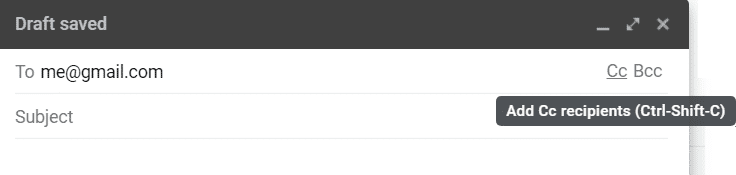
Di sini, CC adalah singkatan dari ' Carbon Copy '. Namanya berasal dari bagaimana kertas karbon digunakan untuk membuat salinan dokumen. BCC adalah singkatan dari ' Blind Carbon Copy '. Oleh karena itu, CC dan BCC adalah cara untuk mengirim salinan email tambahan ke penerima yang berbeda.
Perbedaan Visibilitas Antara TO, CC, dan BCC(Visibility Differences Between TO, CC, and BCC)
- Semua penerima di bawah bidang TO dan CC dapat melihat semua penerima lain di bidang TO dan CC yang telah menerima email. Namun, mereka tidak dapat melihat penerima di bawah bidang BCC yang juga telah menerima email.
- Semua penerima di bawah bidang BCC dapat melihat semua penerima di bidang TO dan CC tetapi tidak dapat melihat penerima lain di bidang BCC .
- Dengan kata lain, semua penerima TO dan CC dapat dilihat oleh semua kategori (TO, CC dan BCC ), tetapi penerima BCC tidak terlihat oleh siapa pun.

Pertimbangkan penerima yang diberikan di bidang TO, CC, dan BCC :
KEPADA: penerima_A
CC: penerima_B, penerima_C
BCC: penerima_D, penerima_E
Sekarang, ketika semuanya menerima email, detail yang terlihat oleh masing-masing (termasuk penerima_D dan penerima_E) adalah:
– Isi email
– Dari: sender_name
– KEPADA: penerima_A
– CC: penerima_B, penerima_C
Jadi, jika ada nama penerima yang tidak ada dalam daftar TO atau CC, mereka akan secara otomatis mengetahui bahwa mereka telah dikirimi blind carbon copy.
Perbedaan Antara TO Dan CC(Difference Between TO And CC)
Sekarang, Anda mungkin berpikir bahwa jika TO dan CC dapat melihat kumpulan penerima yang sama dan dapat dilihat oleh penerima yang sama, apakah ada perbedaan di antara keduanya? Untuk Gmail , tidak ada perbedaan antara kedua bidang karena penerima di kedua bidang menerima email yang sama dan detail lainnya. Perbedaannya dibuat oleh kesopanan email yang umum digunakan(The difference is created by the generally used email decorum) . Semua penerima yang merupakan target utama dan harus mengambil tindakan tergantung pada email dimasukkan dalam bidang TO. Semua penerima lain yang diharuskan mengetahui detail email dan tidak diharapkan untuk menindaklanjutinya termasuk dalam kolom CC(who are required to know the details of the email and are not expected to act upon it are including in the CC field) . Dengan cara ini, bidang TO dan CC bersama-sama menyelesaikan kebingungan tentang siapa email yang mungkin ditujukan secara langsung.

Juga,
- TO berisi audiens utama email.
- CC berisi penerima yang ingin diketahui pengirim tentang email tersebut.
- BCC berisi penerima yang diberi tahu tentang email secara rahasia agar tetap tidak terlihat oleh orang lain.
Kapan Menggunakan CC(When to Use CC)
Anda harus menambahkan penerima di bidang CC jika:
- Anda ingin semua penerima lain tahu bahwa Anda telah mengirim salinan email ke penerima ini.
- Anda ingin memberi tahu penerima tentang detail email tetapi tidak mengharuskannya untuk mengambil tindakan apa pun.
- Misalnya, bos perusahaan membalas permintaan hibah cuti dari seorang karyawan dan juga, menambahkan atasan langsung karyawan di bidang CC untuk menginformasikan hal yang sama kepadanya.

Kapan Menggunakan BCC(When to Use BCC)
Anda harus menambahkan penerima di bidang BCC jika:
- Anda tidak ingin penerima lain mengetahui bahwa Anda telah mengirim salinan email ke penerima ini.
- Anda bertanggung jawab untuk menjaga kerahasiaan semua pelanggan atau klien Anda kepada siapa email akan dikirim, dan Anda tidak boleh membagikan email mereka. Menambahkan semuanya ke bidang BCC akan, karenanya, menyembunyikan semuanya dari satu sama lain.
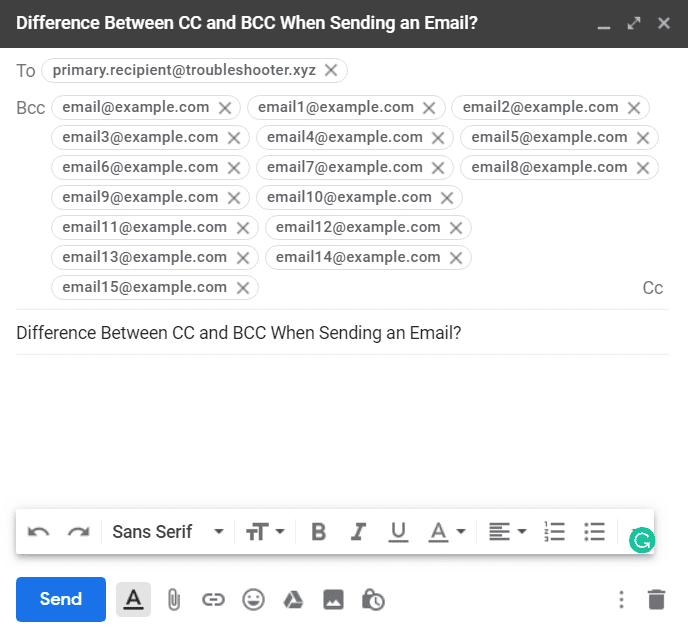
Perhatikan bahwa penerima BCC tidak akan pernah menerima balasan dari penerima lain karena tidak ada yang tahu tentang penerima BCC . Penerima CC mungkin atau mungkin tidak menerima salinan balasan tergantung pada apakah responden telah atau belum menambahkannya ke bidang CC.
Jelas, ketiga bidang memiliki kegunaan khusus mereka sendiri. Penggunaan yang tepat(Proper) dari bidang ini akan membantu Anda menulis email secara lebih profesional, dan Anda akan dapat menargetkan penerima yang berbeda secara berbeda.
Direkomendasikan:(Recommended:)
- Matikan Proses Intensif Sumber Daya dengan Windows Task Manager (GUIDE)(Kill Resource Intensive Processes with Windows Task Manager (GUIDE))
- Instal Editor Kebijakan Grup (gpedit.msc) di Beranda Windows 10(Install Group Policy Editor (gpedit.msc) on Windows 10 Home)
- Print Spooler Keeps Stopping? Here is how to fix it!
- Apa itu VPN, dan Bagaimana Cara Kerjanya?(What is a VPN, and how it works?)
Saya harap artikel ini bermanfaat dan sekarang Anda dapat dengan mudah mengetahui Perbedaan Antara CC dan BCC dalam Email,(Difference Between CC and BCC in an Email,) tetapi jika Anda masih memiliki pertanyaan tentang panduan ini, silakan tanyakan di bagian komentar.
Related posts
Apa Do BCC and CC Mean? Memahami Basic Email Lingo
Cara Setup Roadrunner Email untuk Android (Steps ke Configure)
Cara Memeriksa Email ID Terhubung ke Facebook Account Anda
Combine Semua Your Email Accounts menjadi satu Gmail Inbox
Cara Ingat sebuah Email di Outlook? Email s mengurungkan pengiriman
Cara Menghapus Volume or Drive Partition di Windows 10
Cara Membuat Desktop Shortcut dari Website di Chrome
Fix iTunes Keeps Opening dengan sendirinya
Cara Stream Origin Games lebih Steam
Cara Menambahkan Music ke Facebook Profile Anda
Cara menemukan pesanan yang diarsipkan di Amazon
Fix Unable ke Download Apps pada Your Android Phone
Fix Windows 10 Taskbar Tidak Menyembunyikan
Cara Menemukan Seseorang di Facebook Menggunakan Email Address
Fix Google Chrome tidak menyimpan kata sandi
Cara Extract WhatsApp Group Contacts (2021)
Cara Mengatur auto CC & BCC di Outlook and Gmail
Fix Black Desktop Background di Windows 10
Perbaiki task image rusak atau telah dirusak
Cara Menonaktifkan Sticky Corners di Windows 10
